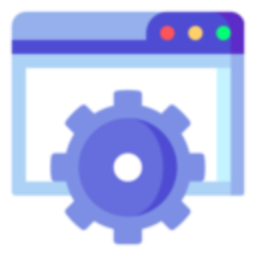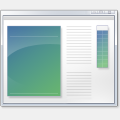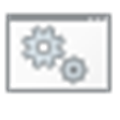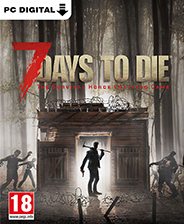CAD批量打图精灵 v10.6下载
官方软件信息
- 软件名称CAD批量打图精灵 v10.6下载
- 支持语言简体中文
- 授权方式免费软件
- 更新日期2025年8月7日
- 文件大小52.83MB
- 下载文件名cadpldtjl_v10.5.zip
软件介绍
CAD批量打图精灵软件
简介在工程制图中,往往有大量的图纸需要打印或转为PDF,可能是一个dwg文件里有多张图纸,或是多张图纸分散于多个dwg文件。常规的打印方法是,逐个手工框选打印,操作单调且费时。有没有更好的方法呢?CA
简介在工程制图中,往往有大量的图纸需要打印或转为PDF,可能是一个dwg文件里有多张图纸,或是多张图纸分散于多个dwg文件。常规的打印方法是,逐个手工框选打印,操作单调且费时。有没有更好的方法呢?CAD批量打图精灵应运而生,可快速自动地识别正矩形图框并打印或转为PDF。
软件功能
1、识别图框。打图精灵可识别矩形图框,图框可以由直线、多段线、二维多段线、三维多段线、面域、视口、代理实体、块参照、外部参照组成。
2、识别图框标题栏信息。识别图框内指定区域栏标注的比例、纸张大小、图名图号等信息,且可自定义规则来识别指定区域的特定信息。
3、多种识别纸张大小方式。目前已实现的有以下几种识别方式:按横纵识别纸张大小、按固定比例识别纸张大小、按标题栏标注的比例识别纸张大小、按标题栏标注的纸张大小识别。
4、全空间批量打印。当前/默认空间、模型空间、布局空间、模型空间+布局空间,多图模式、单图模式批量打印。
5、多文档批量打印。依次打开多个CAD图形文件,识别上述指定空间内的图框并打印。
6、多种格式文件输出。不仅能直接打印图纸,还可以将图纸打印到文件,可将图纸打印为PDF、JPG、PNG、plt、DWF、DWFx,XPS等格式文件。
7、文件编码。可将DWG/DXF文件名、布局名称或标题栏标注的图名、图号等命名打印到文件生成的文件(如PDF文件)。
8、使用简单,打印选项丰富。可直接使用默认设置打印,也可设置打印范围、比例、偏移、顺序、份数以及逐份模式等功能。
安装步骤
安装安装CAD批量打图精灵,需先安装 AutoCAD 2007 或更高版本,然后到依云软件官网下载打图精灵最新版,运行安装程序一路点“下一步”(可自行选择安装文件夹),最后点“完成”完成安装。
安装pdfFactory虚拟打印机(可选,pdfFactory虚拟打印机可将图纸打印为PDF文件,也可做预览用途),安装打图精灵即将完成时会提示是否安装 pdfFactory 虚拟打印机,可选择“是”安装之;若没有选择安装,在后续想要安装,安装方法见安装pdfFactory虚拟打印机。
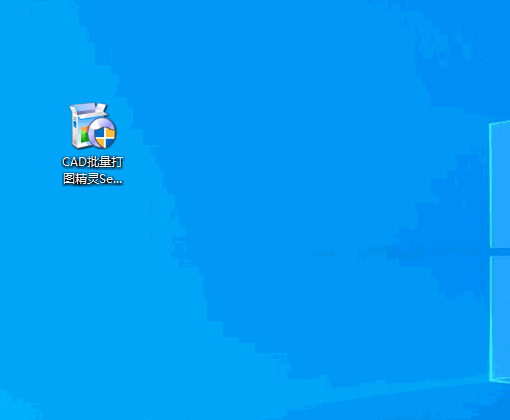
安装CAD批量打图精灵后,重新打开AutoCAD,以下菜单之一会显示在AutoCAD中。若菜单没有显示,在CAD命令行输入“IMYS”命令可修复。
传统菜单(AutoCAD经典工作空间):
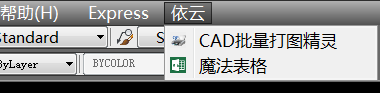
带式菜单,位于“附加模块”或“插件”标签下,若没有上述标签则位于“依云”标签:
在 AutoCAD 2020 中的截图:
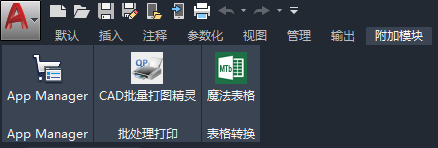
在 AutoCAD 2010 中的截图:
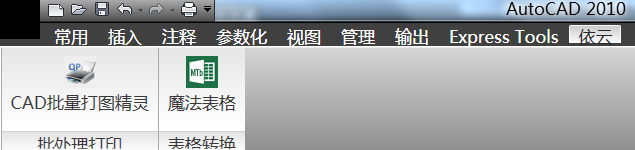
打印单个CAD全部图纸在CAD中输入“QP”,打开打图精灵,选择“pdfFactory Pro”虚拟打印机,可选择纸张大小等,不勾选“打印到文件”选项,将图纸打印到pdfFactory:
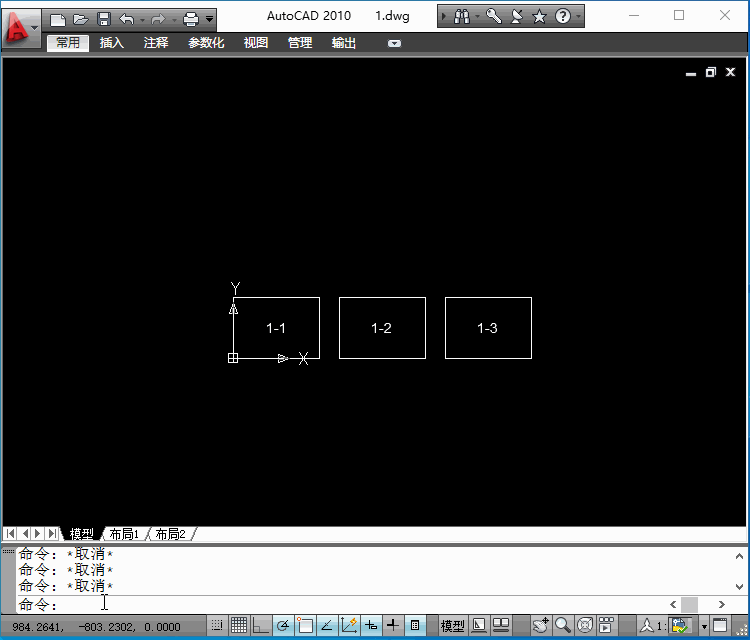
还可使用的虚拟打印有:Yiyun Print To PDF.pc3、DWG To PDF.pc3(CAD自带)、Adobe PDF,更多虚拟打印机的介绍见常用打印机及设置。
注意1:若要在打印完成后预览或删除PDF某些页面等,请选择“pdfFactory Pro”打印机,且不要勾选“打印到文件”选项;若勾选“打印到文件”将自动保存PDF文件后自动关闭pdfFactory!
注意2:若要在实体打印机上直接打印,请选择相应的实体打印机,且不要勾选“打印到文件”选项;若勾选“打印到文件”则通常打印为PLT文件!
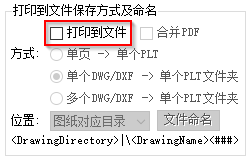
打印单个CAD部分图纸若仅想打印单个CAD中的部分图纸或图框外有其他图形,则打印范围选择“部分区域”,选择要打印的单张或多张图纸所在区域,也可仅选择外侧图框(更精确),点“部分区域打印”即可开始打印。
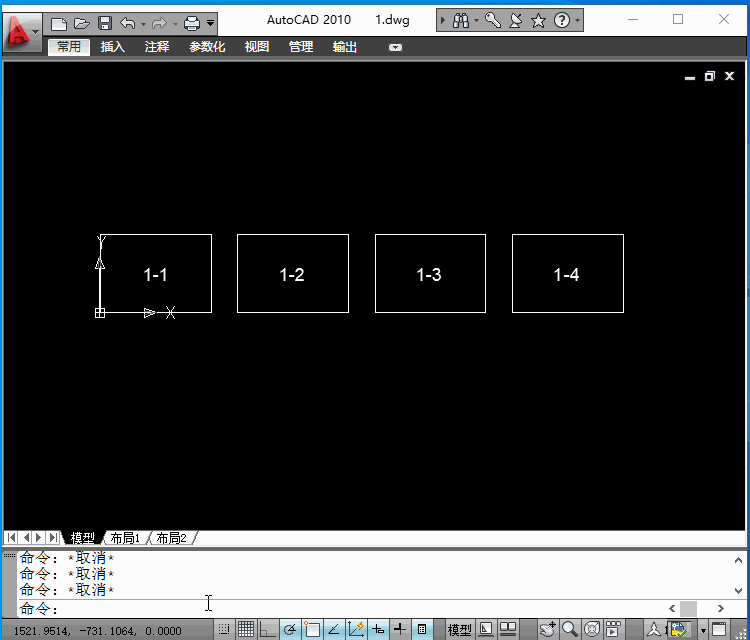
将多个CAD文件转换为多个PDF典型需求:有多个CAD文件,每个文件里有多张图纸,需将每个文件转成一个多页PDF文件,保存到图纸对应目录,PDF文件名同CAD文件名。
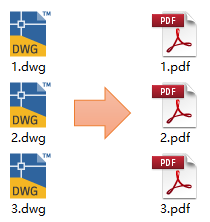
操作如下:打开打图精灵,打印机选“pdfFactory Pro”,勾选“打印到文件”,切换到“多文档打印标签”下,拖放带打印CAD文件到多文档打印列表,点“打印”即可开始打印即可,每打印完一个CAD文件后,打图精灵将自动保存PDF文件。
另外也可以使用“Yiyun Print To PDF.pc3”或“DWG To PDF.pc3”打印机,勾选“合并PDF”选项,可将单个CAD文件转换为单个多页PDF文件。
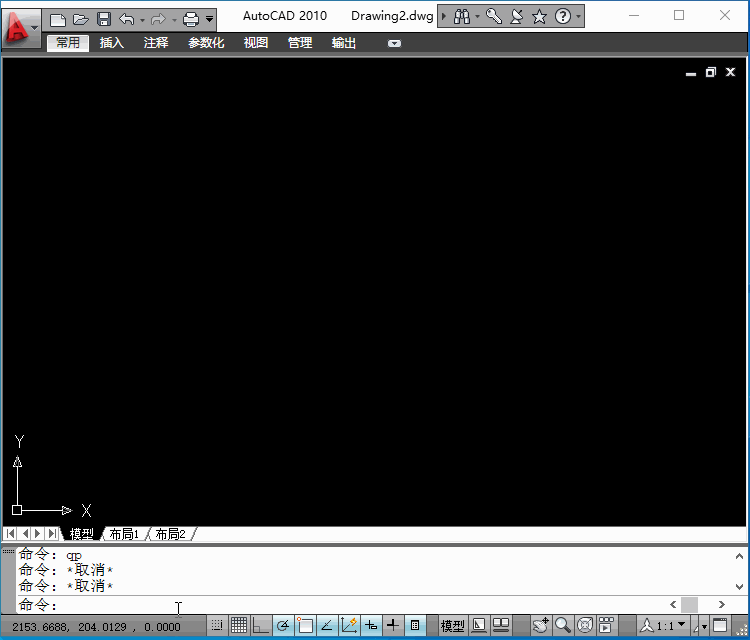
将每页图纸转换为单个PDF文件使用“Yiyun Print To PDF.pc3”或“DWG To PDF.pc3”打印机,不勾选“合并PDF”选项,可将一张图转换为一个PDF文件,若有多个CAD图纸,则将每个CAD文件里的多张图纸放到一个文件夹下。
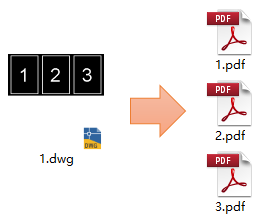
图框识别原理软件识别图框通常本质上是识别矩形(单图模式除外),且默认设置下不考虑矩形大小都识别为图框,
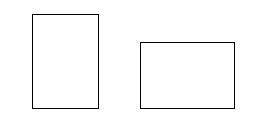
若被其他矩形包含,则只识别最外层的矩形,允许矩形有一定的瑕疵,矩形可由由直线、多段线、二维多段线、面域、视口、代理实体、块参照或外部参照组成。
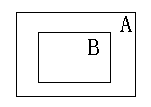
确认图框默认情况下,“确认图框”处于半勾选状态,只有当识别到的图框数超过100个时才会提示是否打印;
若要总是确认图框则可点“确认图框”后的按钮,不勾选“条件确认”,只勾选“确认页数”:
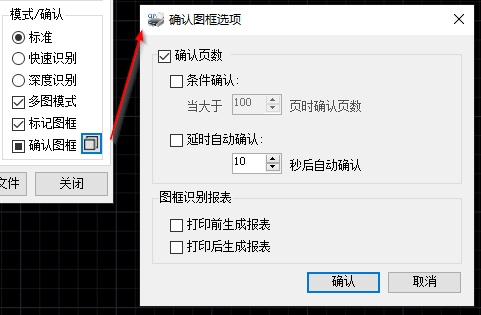
还可勾选“标记图框”,当同时勾选“确认图框”时,打图精灵识别图框完成后提示是否打印,若点“否”后将仅标记图框及打印顺序而不打印,更多有关确认图框的说明见确认图框信息报表。
图框标记处于“非打印层”不会被打印,可通过 RQP 命令一次性清除全部图框标记。
当图框识别有误时可尝试在“标准”、“快速识别”、“深度识别”三种识别模式下切换。
打印部分图纸并标记图框使用演示:
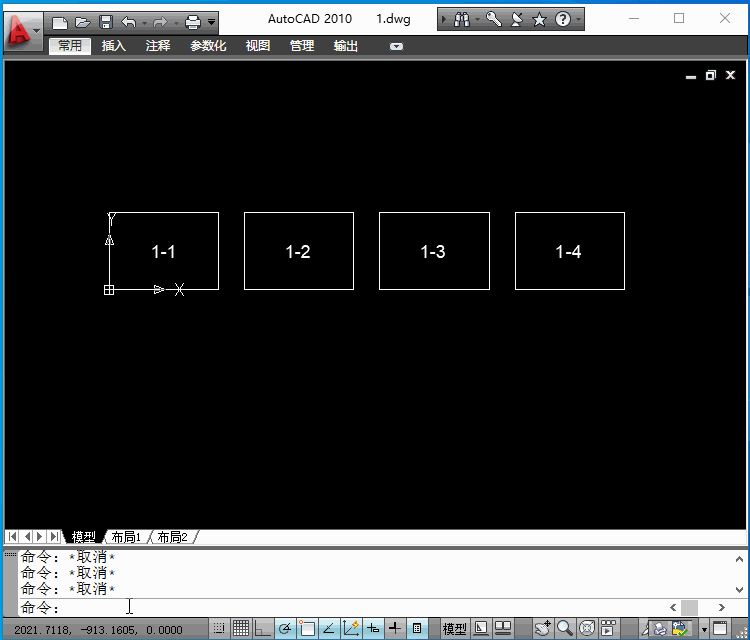
安装pdfFactory虚拟打印机虚拟打印机可将图纸转换为PDF,找到打图精灵应用程序文件夹,即安装打图精灵选择的安装路径,默认路径在“C:⁄Program Files⁄Yiyunsoftware QuickPlot”,也看通过下面的方法找到应用程序文件夹:系统“开始”菜单→“所有应用”→“依云CAD批量打图精灵” →“应用程序文件夹”。找到后运行“pdfFactory3_52.exe”安装虚拟打印机。
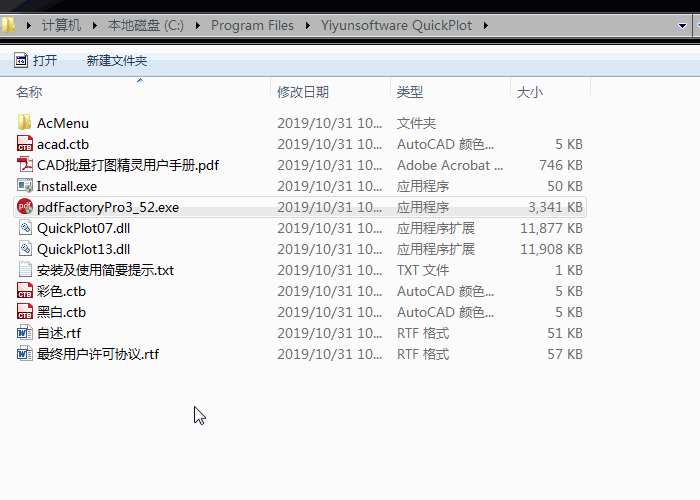
好了,以上就是小编今天带来的所有内容了。想要了解更多优质软件就来非凡软件站,快快收藏吧,更多精彩不容错过!
下载帮助:点击CAD批量打图精灵软件立即下载,解压后安装,一直点下一步,直到安装完成,再打开使用。
软件截图

版权声明
CAD批量打图精灵软件所展示的资源内容均来自于第三方用户上传分享,您所下载的资源内容仅供个人学习交流使用,严禁用于商业用途,软件的著作权归原作者所有,如果有侵犯您的权利,请来信告知,我们将及时撤销。
同类软件
相关推荐

SVL数据转换器 v4.10下载

SVL数据转换器 v4.6下载

常用机械设计工具集 v1.0.21下载

BabaCAD v2.0.5下载

新博CAD软件 v2.5下载

浩辰CAD 2022 64位 免费中文v1.4下载

断崖Cad矩形套料系统 v2.7下载

Free DWG Viewer v7.3.0.187下载

CAD迷你编辑器 v1.6下载

互盾cad转pdf转换器 v1.6下载

小葛cad工具箱 v7.0.7下载

算算量 v6.0.6下载

飞时达DWG图形信息管理软件(FastDWG) v1.5下载

ArtiosCAD v1.6.0.100下载

K-3D v0.7.11.5下载

燕秀工具箱 v2.87下载

摆摆智能家居设计 v0.1.6下载

AutoCAD2016 瀹樻柟涓媣1.6下载